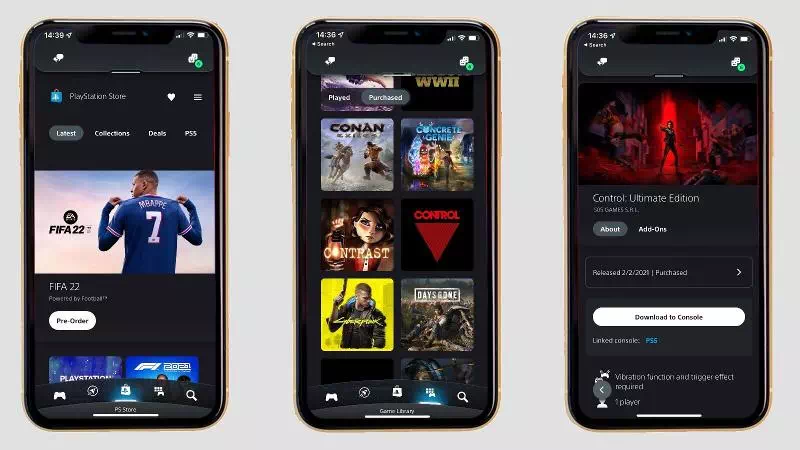আপনি iOS এবং Android এর জন্য প্লেস্টেশন অ্যাপ ব্যবহার করে দূর থেকে যেকোনো অ্যাপ বা গেম ডাউনলোড করতে পারেন।
প্লেস্টেশন প্লাসের অংশ হিসাবে মাসিক নতুন গেমগুলি এবং একটি ব্যস্ত গেম রিলিজ ক্যালেন্ডারের সাথে, PS4 এবং PS5 এ খেলার জন্য সবসময় নতুন কিছু থাকে৷ প্রশ্ন হল, আপনি বাইরে থাকাকালীন এই গেমগুলি কীভাবে ডাউনলোড করবেন যাতে আপনি বাড়িতে ফিরে এগুলি খেলতে পারেন? কেউই বড় AAA গেমস ডাউনলোড করার জন্য অপেক্ষা করতে পছন্দ করে না।
ভাল খবর হল iOS এবং Android এর জন্য প্লেস্টেশন অ্যাপ ব্যবহার করে দূরবর্তীভাবে PS4 এবং PS5 এ গেম ডাউনলোড করা সম্ভব - এবং সহজ৷ এটি কিভাবে করতে হয় তা এখানে।
আপনার কনসোলে দূরবর্তীভাবে PS4 এবং PS5 গেমগুলি কীভাবে ডাউনলোড করবেন
আইওএস এবং অ্যান্ড্রয়েডের জন্য প্লেস্টেশন অ্যাপ ব্যবহার করে দূরবর্তীভাবে আপনার PS4 বা PS5-এ শিরোনাম ডাউনলোড করা সহজ — সম্পূর্ণরূপে বন্ধ না করে শুধু নিশ্চিত করুন যে আপনার কনসোল অনলাইনে এবং বিশ্রামে আছে।
- সিস্টেমের জন্য প্লেস্টেশন অ্যাপ ডাউনলোড করুন iOS অপারেশন أو অ্যান্ড্রয়েড এবং এটিকে আপনার কনসোলে লিঙ্ক করতে সেটআপ প্রক্রিয়াটি অনুসরণ করুন।
- প্লেস্টেশন অ্যাপে, গেম লাইব্রেরি ট্যাবটি খুলুন।
- Purchases এ ক্লিক করুন।
- আপনি আপনার কনসোলে যে গেম বা অ্যাপটি ইনস্টল করতে চান সেটি ব্রাউজ করুন এবং সেটিতে ট্যাপ করুন।
- ডাউনলোড প্রক্রিয়া শুরু করতে কনসোল করতে ডাউনলোড এ ক্লিক করুন। আপনি যদি নির্বাচিত একটির থেকে একটি ভিন্ন কনসোলে স্যুইচ করতে চান তবে আপনার কনসোলের নামে ক্লিক করুন এবং পরিবর্তে আপনি যেটি ব্যবহার করতে চান সেটি নির্বাচন করুন৷
- গেমটি ইনস্টল হয়ে গেলে আপনি আপনার স্মার্টফোনে একটি বিজ্ঞপ্তি পাবেন।
ডাউনলোডের সময় গেমের আকার এবং আপনার ইন্টারনেট সংযোগের উপরও নির্ভর করবে। এটিও লক্ষণীয় যে আপনি প্লেস্টেশন অ্যাপের মাধ্যমে প্রথমবার কেনার সময় আপনার কনসোলে গেম এবং অ্যাপ ডাউনলোড করতে পারেন - একবার আপনি আপনার কেনাকাটা সম্পূর্ণ করার পরে কনসোলে ডাউনলোড করুন-এ ক্লিক করুন।
PS5 এ দূরবর্তীভাবে সংরক্ষিত গেমগুলি কীভাবে মুছবেন
আপনি যদি একটি গেম ইনস্টল করতে যান এবং বুঝতে পারেন যে পর্যাপ্ত স্টোরেজ স্পেস নেই? এটি একটি সমস্যা যা PS5 ব্যবহারকারীরা ক্রমাগত সম্মুখীন হয়, কনসোলে উপলব্ধ অপেক্ষাকৃত ছোট 667GB ব্যবহারযোগ্য স্টোরেজের জন্য ধন্যবাদ। ভাল খবর হল যে আপনি প্লেস্টেশন অ্যাপ ব্যবহার করতে পারেন শুধুমাত্র নতুন গেম ইন্সটল করতে নয় পুরানো গেম আনইনস্টল করতেও - প্লেস্টেশন প্লেয়ারদের জন্য একটি গডসেন্ড।
যাইহোক, খারাপ খবর হল যে কার্যকারিতা PS4 প্লেয়ারদের জন্য উপলব্ধ নয় - যদি আপনার PS4 কনসোল পূর্ণ থাকে, তাহলে কিছু জায়গা খালি করার জন্য আপনাকে বাড়িতে না আসা পর্যন্ত অপেক্ষা করতে হবে।
যদি আপনার কাছে Sony থেকে একটি পরবর্তী-জেনার PS5 থাকে, তাহলে কীভাবে সঞ্চিত গেমগুলি দূর থেকে মুছবেন তা এখানে রয়েছে:
- iOS এবং Android এর জন্য প্লেস্টেশন অ্যাপ খুলুন।
- প্লেব্যাক ট্যাবে ক্লিক করুন।
- সেটিংস মেনু অ্যাক্সেস করতে উপরের ডানদিকে গিয়ার আইকনে ক্লিক করুন।
- আপনার কনসোলের বর্তমান সঞ্চয়স্থানটি পৃষ্ঠার শীর্ষে প্রদর্শিত হওয়া উচিত - আপনার বর্তমানে ইনস্টল করা সমস্ত অ্যাপ এবং গেমগুলি দেখতে এটিকে আলতো চাপুন৷
- আপনি আপনার কনসোল থেকে মুছতে চান এমন যেকোনো গেম বা অ্যাপের পাশের বৃত্তে ক্লিক করুন। আপনি একবারে কতগুলি মুছতে পারেন তার মধ্যে সীমাবদ্ধ নন, তাই আপনি কী চান তা স্থির করুন৷
- Delete Games এ ক্লিক করুন।
- আপনার পছন্দ নিশ্চিত করতে মুছুন ক্লিক করুন.
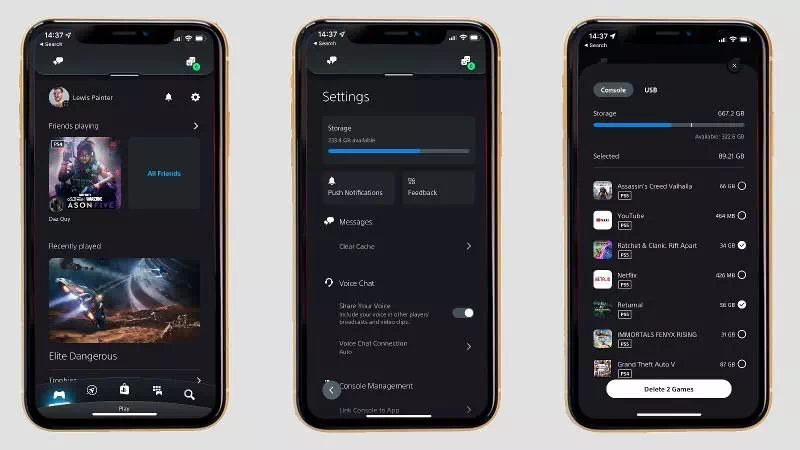
আপনার নির্বাচিত অ্যাপস এবং গেমগুলিকে PS5 থেকে মুছে ফেলা উচিত, আপনার স্মার্টফোন থেকে সর্বশেষ PS5 গেমগুলি ইনস্টল করার জন্য প্রচুর জায়গা খালি করে৷